Datamaskiner vanligvis ikke forbli så fort som de var da første kjøpt. Etter jevnlig bruk blir harddisken full, minnet blir brukt opp, og junk filer akkumuleres og forårsake henger eller fryser. Når dette skjer, kan mange mennesker bestemmer seg for å kjøpe et helt nytt system. Dette er ikke nødvendig. Det er mulig å tørke maskinen ren og starte på ny. Slette harddisken din er en effektiv måte å gjenopprette datamaskinen til sin opprinnelige hastighet. Prosessen kan være tidkrevende, men det er billigere enn å kjøpe en ny datamaskin. Bruk denne fremgangsmåten for å slette harddisken og starte på nytt.
Trinn
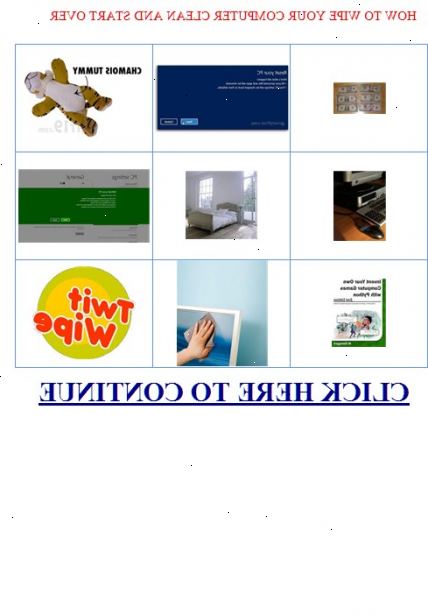
- 1Backup eksisterende data.
- Brenn harddisken din data på CDer eller DVDer, setter inn en minnepinne og kopiere viktige filer til den, kjøpe en ekstern harddisk og flytte alle mappene dine der, eller verve en online backup-tjeneste for å laste opp alle dine data på sine servere.
- 2Pare ned filene dine til kun nødvendige seg. Datamaskiner ofte tregere på grunn av eksistensen av for mange uvesentlige og ubrukte filer. Bare lagre viktige dokumenter og uerstattelige filer.
- 3Last ned og lage plater med nødvendige installasjon drivere.
- Prøv å finne de driverne som fulgte med systemet. Dersom du mister dem, kan du laste dem ned via Microsofts nettsted.
- Skriv inn din datamodell informasjon og laste ned de nødvendige driverne. Deretter brenne plater slik at du kan bruke dem når harddisken blir slettet.
- 4Finn plater for ditt operativsystem.
- Finn din Microsoft Windows installasjon pakke. Dette vil omfatte en eller flere installasjonsplatene som trengs for å starte systemet og re-installere OS.
- 5Skriv inn ledeteksten.
- Gå til "Start" og deretter "Tilbehør" og deretter "Command Prompt."
- Skriv inn "Format C:" og deretter "JA". Vent til systemet fungerer ikke lenger.
- 6Sett operativsystemet installasjonsplaten og start datamaskinen på nytt.
- Klikk "Start" og deretter "Start på nytt."
- 7Sørg for at systemet starter fra CD-stasjonen.
- Velg "CD-stasjonen" hvis du blir spurt hvilken stasjon for å starte opp i løpet av omstart av systemet. Dette skjer ofte automatisk.
- 8Gå gjennom instruksjonene for å sette opp vinduer.
- Skriv inn ditt navn og produkt lisensiering ID for din versjon av operativsystemet.
- Tilpasse operativsystemet alternativene under installasjonen.
- 9Installere driverne.
- Ta ut OS platen når oppsettet er ferdig og sett driver plate nummer en.
- Følg instruksjonene, som kan inkludere å sette inn forskjellige drivere eller starte systemet med jevne mellomrom.
- Sett drivere for skriver, skanner, webkamera osv. i løpet av denne prosessen.
- 10Laste ned Microsoft-oppdateringer.
- Gå til Microsoft Update og laste ned alle eventuelle nødvendige rettelser og oppdateringer for systemet ditt.
- 11Laste dataprogrammer og andre programmer.
- Installer anti-virus programvare, nettleseren, musikkspilleren, Microsoft Office, Flash og Shockwave-spillerne, Adobe-produkter, og hva andre programvare du bruker.
- 12Fyller maskinen med dine gamle data.
- Koble den eksterne harddisken, setter dine data plater eller minnepinne, eller laste ned informasjon fra din online backup-tjeneste. Last alle dine data tilbake til datamaskinen din.
Tips
- Hvis du ikke finner ditt operativsystem installasjonsdisk, kan du kontakte Microsoft hvis du har ditt produkt lisensiering ID. Ellers må du kanskje kjøpe et nytt OS.
Advarsler
- Når du går inn i Command Prompt, kan du ikke gå tilbake. Harddisken vil bli slettet.
Ting du trenger
- Datamaskin
- Programvareplatene
- Operativsystemet plater
- Driver plater
- Backup-enhet
- Internett
